Sådan sikres din Wi-Fi-router

Din router er måske den vigtigste gadget i dit hjem. Den kontrollerer al indgående og udgående trafik og fungerer som en vagtpost for at sikre, at der ikke kommer noget farligt ind, og at intet følsomt går ud. Den kontrollerer adgang til dit hjemme Wi-Fi-netværk og gennem det alle dine telefoner, tablets, bærbare med smart home gadget med videre. Hvis en anden får adgang til dette netværk - hvad enten det er en ekstern hacker eller din næste nabo - kan problemerne hurtigt tårne sig op og skabe problemer.
Læs også:
- Wi-Fi 6 netværk: Alt du skal vide
- Sådan vælges den bedste Wi-Fi-router
- Microsoft: Massive forbedringer til Windows 10
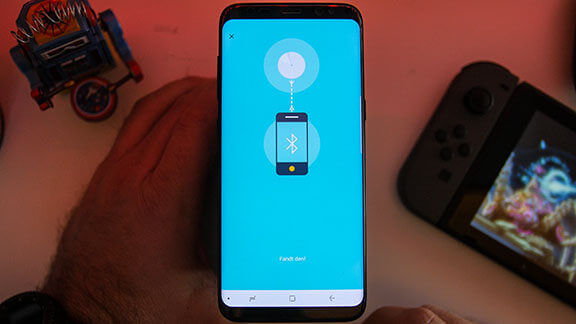
Med det i tankerne er det vigtigt at holde din router sikker. Den gode nyhed er, at med små tiltag, som ikke er for svære eller tidskrævende, kan reducerer din risiko markant.
Disse tip kræver, at du har adgang til din routers indstillinger, som du typisk får via din webbrowser ved at indtaste en IP-adresse, eller hvis du er heldig, gennem en app på din telefon. Hvis du ikke er sikker på, hvordan du finder disse indstillinger, skal du kontrollere dokumentationen, der fulgte med routeren, eller køre en hurtig websøgning ved hjælp af din routers mærke og model.

Skift adgangskoder
Du skal bruge WPA2-sikkerhed til at beskytte adgangen til din router, hvilket basalt kræver, at hver ny enhed indsender en adgangskode for at oprette forbindelse. Dette er som standard aktiveret på næsten alle routere. Skulle denne funktionalitet ikke er aktiv på din enhed, skal du tænde den via dine routerindstillinger.
Det er en god idé at ændre Wi-Fi-adgangskoden regelmæssigt. Ja, det betyder, at du bliver nødt til at tilslutte alle dine enheder igen. Tænk på, at når du ændrer denne, vil den også smide potentielle uvedkommende af dit hjemmenetværk, der muligvis lurer med over din skulder. Dit routerindstillingspanel kan give dig en liste over tilsluttede enheder, skønt det kan være vanskeligt at fortolke for den almene forbruger.
Læs også: De bedste Wi-Fi mesh netværk 2019
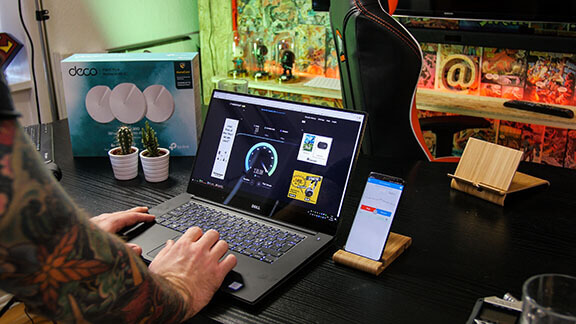
Vi vil også anbefale at ændre adgangskoden, der kræves for at få adgang til routerindstillingerne i sig selv, da mange mennesker bare lader standard password være - og det betyder, at en person, der kender dette, eller som kan gætte dem, kan konfigurere din router igen efter eget velbefindende. Som med enhver adgangskode, bør du gøre koden svær af gætte, men umuligt at glemme.
Password settings bør fremgå tydeligt inde i routerindstillingspanelet. Er din router af nyere dato, bør denne også advarer dig mod, hvis et valgt kodeord er lette at gætte.
Inden længe vil WPA2 gøre plads til WPA3, der tilbyder bedre sikkerhed for os alle.
Hold firmwaren opdateret
Din router benytter sig af det man omtaler som low-level firmware, der i det væsentlige styrer alt, hvad routeren gør. Det sætter blandt andet sikkerhedsstandarder for dit netværk, definerer reglerne for, hvilke enheder der kan oprettes forbindelse osv.
Mere moderne routere opdaterer sig selv i baggrunden som standard fra fabrikkens side, men uanset hvilken model du har, er det altid værd at sikre, at firmwaren er opdateret til den nyeste version. Dette betyder, at du har de seneste fejlrettelser og sikkerhedsrettelser og er beskyttet uanset hvilke exploits /sårbarheder, der lige er blevet opdaget.
Processen varierer fra router til router, men som med adgangskodeindstillingerne, bør muligheden for at opdatere din routers firmware ikke være for svært at finde i routerens kontrolpanel. Skulle du være i tvivl, kan du altid kontrollere routerdokumentationen eller producentens hjemmeside.
Har du heldet med dig, vil processen køre automatisk; og i visse tilfælde, vil du endda få notifikationer på din telefon, hver gang en firmwareopdatering er til rådighed, hvilket normalt om natten, hvor trafikken på din router burde være minimeret. Alternativt skal du muligvis downloade ny firmware fra producentens hjemmeside og pege din router mod den. I så fald er det absolut værd at tage dig tiden til at sikre denne proces er på plads.
Deaktiver fjernadgang, UPnP og WPS
Mamge routere leveres med funktioner, der er designet til at gøre fjernadgang uden for dit hjem lettere. Medmindre du har brug for administratorniveau-adgang til din router ude fra, kan du som regel slå disse funktioner fra via routerindstillingspanelet. Desuden fungerer de fleste apps med fjernadgang fint uden disse aktiveret.
En anden funktion, man skal kigge efter, er Universal Plug and Play. UPnP er designet til at gøre det lettere for enheder som spilkonsoller og smart tv'er at få adgang til nettet uden at skulle gennem en masse konfigurationsskærme. UPnP kan også bruges af malware-programmer til at få adgang på højt niveau til din routers sikkerhedsindstillinger – og altså dermed en potentiel sikkerhedsrisiko for den enkelte.
At holde fjernadgang og UPnP aktiveret, udsætter dig voldsomt for sikkerhedsproblemer, men hvis du vil være så sikker som muligt, skal du slukke for dem. Hvis det viser sig, at nogle af apps og enheder på dit netværk stiller krav til disse funktioner, kan du altid aktivere funktionerne igen.
Du skal også overveje at deaktivere Wi-Fi Protected Setup. WPS har typisk gode intentioner, så du kan uautoriserede tilslutte nye enheder med et tryk på en knap eller en PIN-kode, men det gør det også lettere for enheder at få adgang; en numerisk pinkode er lettere at brute force end en alfanumerisk adgangskode. Deaktiver det, medmindre du specifikt har brug for det.
Brug et gæstenetværk, hvis det er tilgængeligt
Hvis din router har muligheden for at oprette et såkaldt gæstenetværk, skal du drage fordel af det. Som navnet antyder betyder det, at du kan give dine gæster adgang til en Wi-Fi-forbindelse, uden at lade dem få adgang resten af dit netværk - dine Sonos-højttalere, delte mapper på din bærbare computer, dine printere og så videre.
Deaktiveringen er ikke et led i at være paranoid, og mistanke om venner og familie er hakere i forklædning, men at lade dem få adgang til dit primære netværk betyder, at de muligvis får adgang til en fil, som du hellere vil have, at de ikke gjorde, eller ved en fejltagelse at ændre en indstilling et eller andet sted, der forårsager problemer efterfølgende.
Det sætter også endnu en begrænsning for uautoriserede, der kæmper for at komme ind på dit netværk. Selvom de er i stand til at komme på ind på gæstenetværket, kan de ikke tage kontrol over dine enheder eller din router.
Din router skal have mulighed for at skjule SSID på dit hovednetværk - dybest set navnet på det netværk, der vises/broadcastes, når dine enheder scanner efter Wi-Fi. Hvis besøgende ikke kan se dette netværk, kan de ikke oprette forbindelse til det, men du kan tilføje enheder til det, fordi du ved, hvad det hedder.
Husk nu den sikkerhed
På trods af årtier med relativ forsømmelse på dette område fra især den almene forbruger, kommer de fleste routere, der er lanceret i de sidste par år, med fremragende sikkerhed indbygget. Producenter værdsætter vigtigheden af routersikkerhed og pålidelighed mere end nogensinde, så produkterne er meget mere brugervenlige end de plejede at være. De håndterer nu mange af de vigtigste sikkerhedsindstillinger for dig uden du skal løfte en finger.
Med det i tankerne er en af de største risici for din router, at den kompromitteres af en enhed, som den tror, den kan stole på - med andre ord, noget på din telefon eller bærbar computer får adgang til det og forårsager problemer, måske ved at åbne adgang til din router, der kan efterfølgende kan skabes fjernadgang til. Og så kan helvede bryde løs.
For at minimere denne risiko skal du praktisere gode sikkerhedsprincipper derhjemme: Hold alle dine enheder ajour med den nyeste software, vær opmærksom på hvilke apps, programmer og browserudvidelser, du installerer, og beskyt dine enheder med stærke adgangskoder, der alle er forskellige fra hinanden. Endnu bedre, anskaf dig en password-manager. Sørg for, at dine enheder er beskyttet af passende sikkerhedssoftware, hvor det er muligt.
Du har sandsynligvis fået en masse enheder tilsluttet din router, fra telefoner til smarte højttalere, og du er nødt til at holde dem alle låst og beskyttet - så snart du slutter dem til Wi-Fi, er de også forbundet til din router. Hvis en enhed ikke har brug for Wi-Fi-adgang, skal du deaktivere den.









